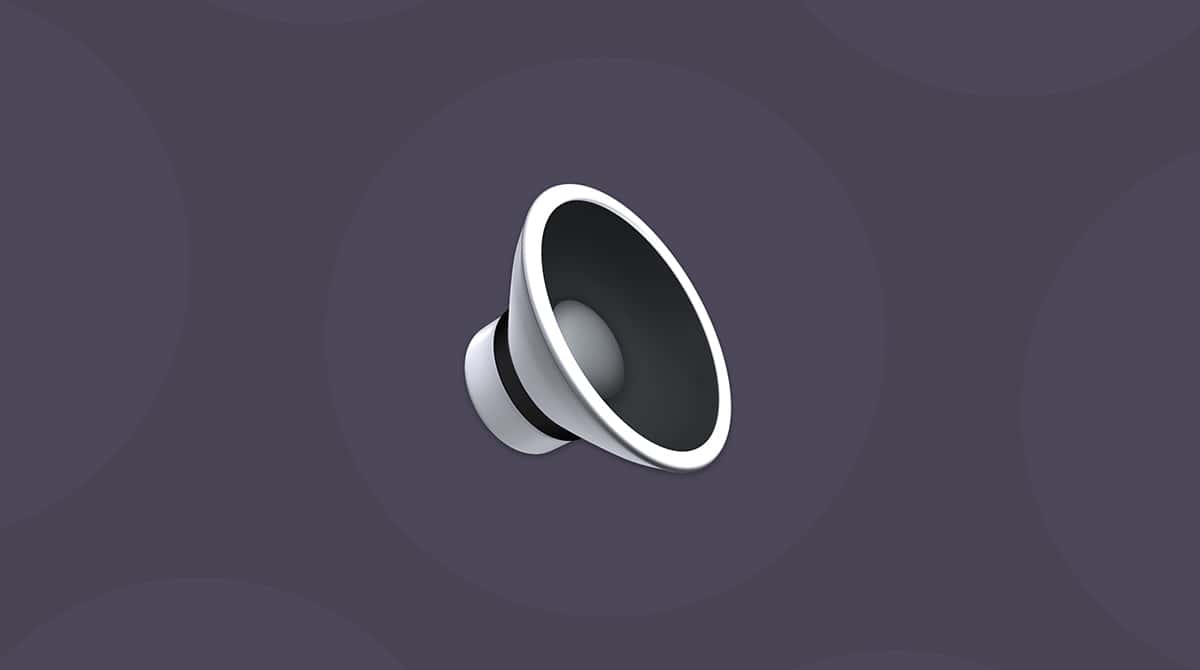O vírus cavalo de Troia é engenhoso e se esconde bem. Mas na maioria das vezes é fácil removê‑lo e evitar danos de longo prazo ao Mac ou seus dados. Neste artigo mostremos o que fazer para eliminar o vírus cavalo de Troia do Mac, seja manualmente ou automaticamente (com a ajuda de um app de limpeza). Também explicaremos o que fazer para evitar que o MacBook seja infectado por cavalos de Troia ou outros malwares.

O que é um vírus cavalo de Troia?
Esse vírus é assim chamado porque ele é o equivalente cibernético do Cavalo de Troia de madeira. O vírus vem atrelado a algo que parece ser legítimo e, assim, ludibria a pessoa a baixá‑lo. Cavalos de Troia aparecem comumente disfarçados de atualizações, como as do Adobe Flash, ou pior, como ferramentas antivírus. E também podem mostrar uma janela pop‑up dizendo que o Mac foi infectado e encaminhar você para um download — que diz ser uma ferramenta antivírus, quando, na verdade, é o próprio vírus.
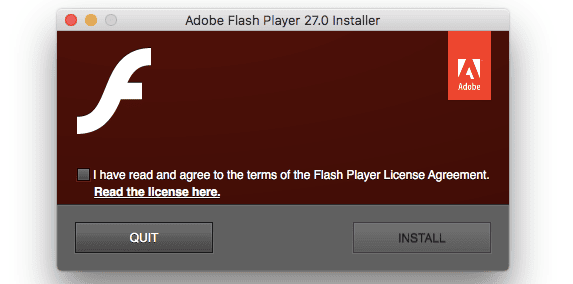
O que um vírus cavalo de troia faz?
Você pode já ter visto um cavalo de troia: ele pode vir em um anexo de email. Seu único propósito é fazer com que você clique em um link malicioso ou baixe um anexo que infecta o Mac imediatamente.
O maior problema com cavalos de troia é que você sequer sabe que os está instalando: eles parecem ser legítimos (e também agem dessa forma), mas podem instalar outros malwares e até rastrear a sua atividade sem que você perceba.

Sinais de infecção por cavalo de Troia no Mac
Muitos sintomas do vírus cavalo de troia são iguais aos de outros tipos de vírus. Os sintomas incluem:
- O Mac começa a se comportar de forma estranha, fazendo coisas inesperadas
- O Mac começa a ficar lento, como se algo drenasse o processador (os apps demoram a abrir ou a reagir ao clique).
- Anúncios aparecem na mesa
- A conexão à internet fica lenta e instável
- Você repara em mudanças nos ajustes do navegador ou do sistema
- Você não consegue acessar alguns arquivos ou apps anteriormente acessíveis
Entretanto, o maior indício da existência de um cavalo de troia é quando você descobre um software no Mac que você não tinha a intenção de baixar. Pode ser um app na pasta Aplicativos ou uma extensão no navegador que você usa.
Agora que você já sabe como detectar o vírus de cavalo de troia no Mac, veja como remover Trojans e outros malwares da máquina.
Como detectar um vírus cavalo de troia no Mac
A forma mais fácil de detectar um vírus cavalo de troia no Mac é com uma análise antivírus, especialmente se você tiver notado algum dos sinais que descrevemos acima. Para buscar malware no Mac, incluindo cavalos de troia, você precisa de uma ferramenta confiável que seja capaz de cuidar dessa tarefa. Recomendamos o CleanMyMac, um app de limpeza para Mac autenticado pela Apple. Especificamente, o recurso Remoção de Malware e a ferramenta Proteção.
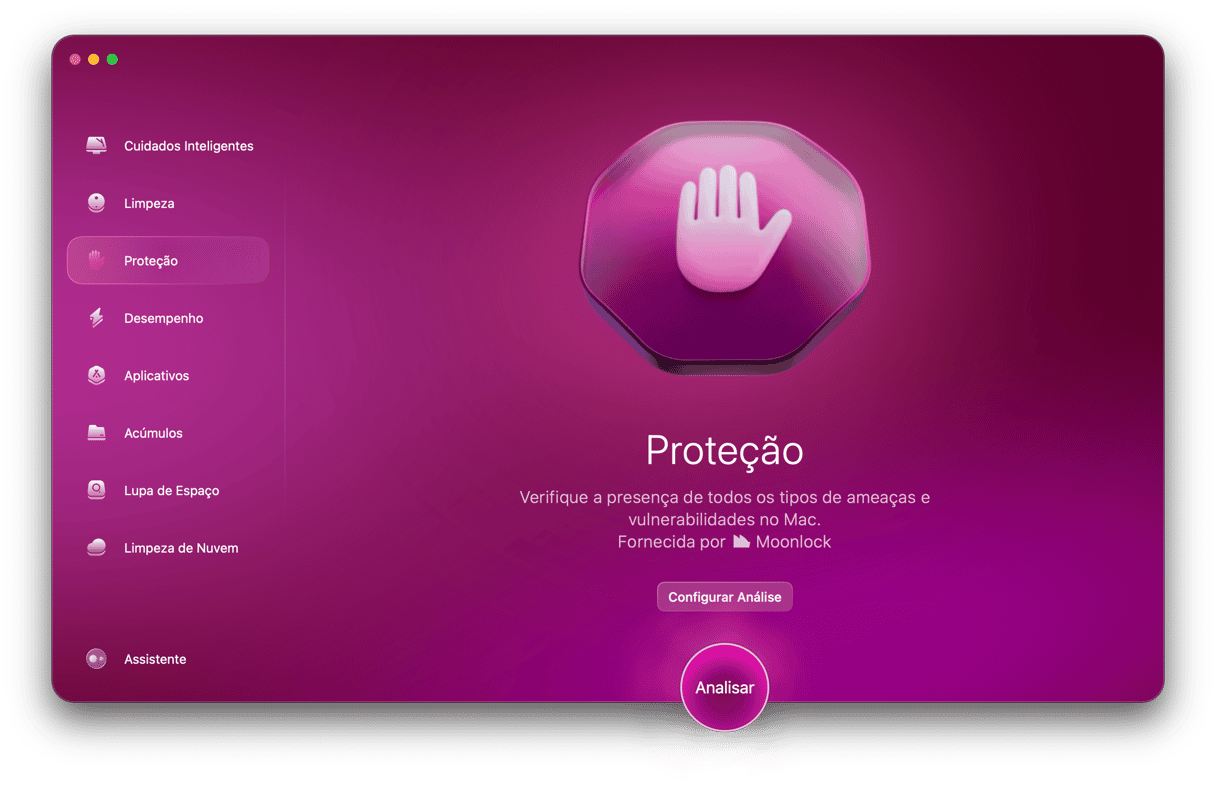
Veja como usá-lo:
- Inicie uma avaliação gratuita do CleanMyMac.
- Clique em Proteção > Analisar para que o CleanMyMac comece a examinar o Mac em busca de malware, incluindo worms, spyware, vírus, etc.
- Aguarde o término da análise.
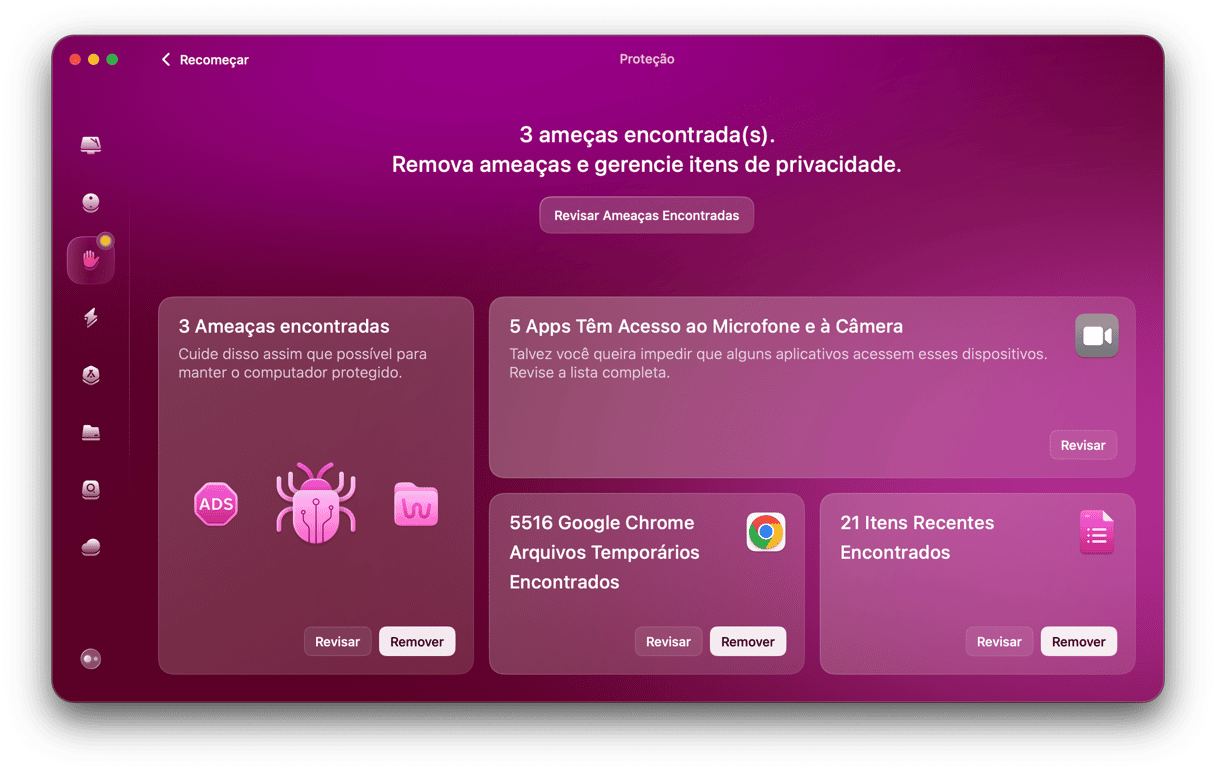
Agora que você já sabe como detectar o vírus de cavalo de troia no Mac, veja como remover Trojans e outros malwares do computador.
Como remover um vírus cavalo de troia do Mac
Se você já notou que o Mac está se comportando estranhamente e detectou um cavalo de troia numa análise de malware, a melhor forma de lidar com esse problema é usando o CleanMyMac para removê‑lo. Veja como eliminar malware com o CleanMyMac:
- Abra o CleanMyMac novamente.
- Na barra lateral, clique em Proteção > Analisar.
- Quando a análise terminar, clique em Remover.
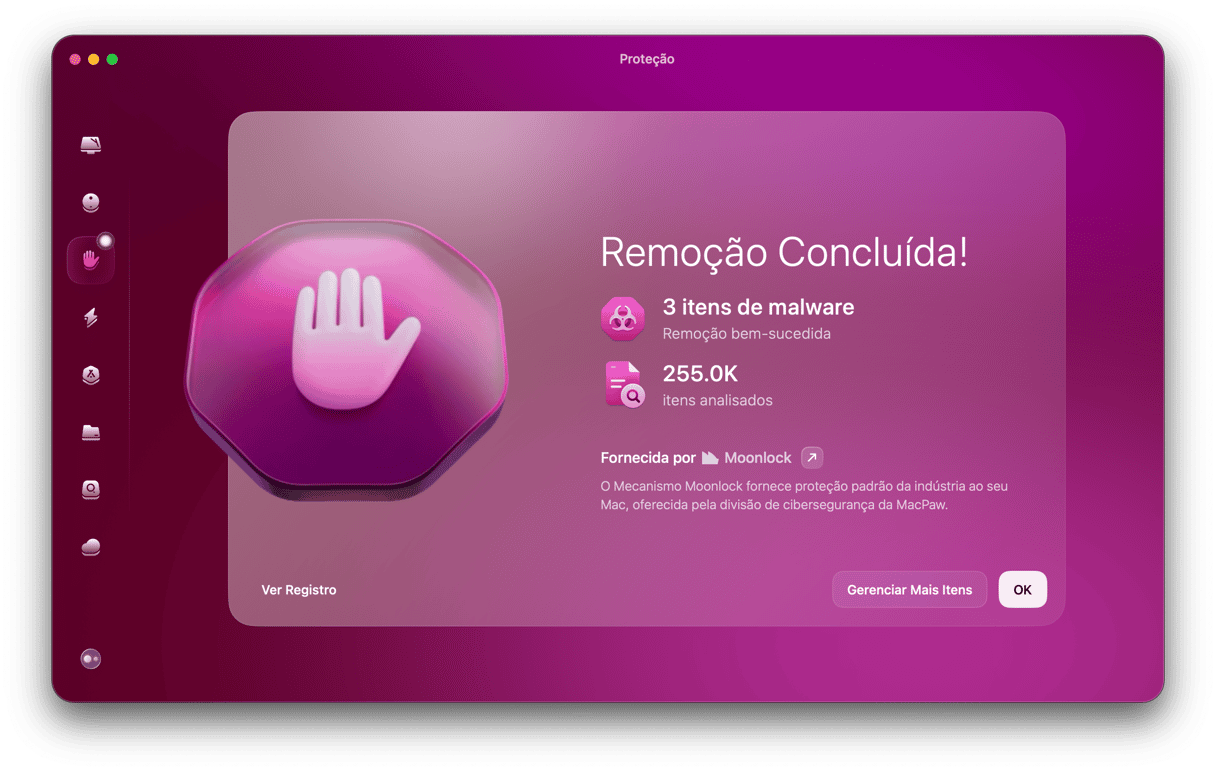
Remoção manual
Caso não queira usar uma ferramenta de terceiros para remover malware, você pode eliminar o cavalo de Troia manualmente. Basta dar uma de detetive. Abaixo, você verá uma lista com todos os passos necessários para remover o Trojan. Dependendo do vírus, pode ser que nem todos os passos sejam relevantes, mas o melhor é não pular nenhum.
Antes de qualquer outra coisa, desconecte o Mac da internet para evitar outros danos e perda de dados. Com isso, o vírus não consegue se conectar ao servidor de comando e controle. Não se preocupe por ficar off‑line, já que você não precisa de uma conexão à internet para completar os passos abaixo.
1. Remova perfis maliciosos
Alguns cavalos de Troia criam perfis adicionais e os usam para alterar os ajustes do navegador e do sistema. Verifique primeiro se algum perfil foi adicionado e remova qualquer perfil suspeito. Veja como:
- Abra os Ajustes do Sistema.
- Navegue até “Usuários e Grupos”.
- Caso veja um perfil que você não tenha criado, clique no “i” ao lado do nome e selecione Apagar Conta. No menu pop‑up, selecione “Apagar a pasta pessoal”.
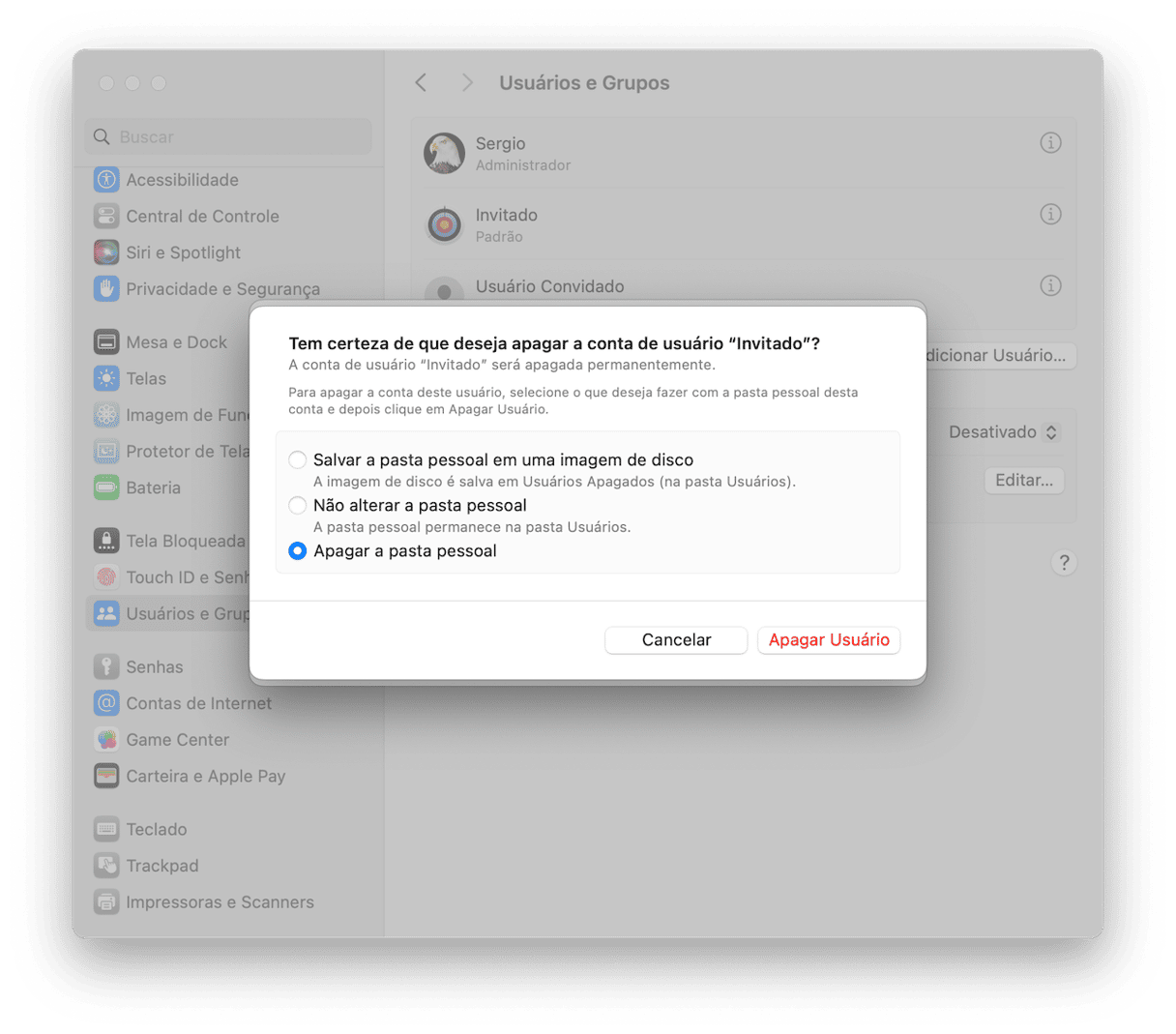
Repita a operação em qualquer perfil que deseje remover.
2. Apague apps maliciosos
Cavalos de Troia são capazes de instalar apps no Mac sem que você perceba. Por isso, é essencial encontrar e apagar esses apps.
Veja os passos para remover apps por completo:
- Abra a pasta Aplicativos e localize o app malicioso.
- Mova‑o para o Lixo e esvazie‑o.
- Para encontrar as sobras, abra o Finder e clique em Ir > Ir para Pasta na barra de menus. Cole, um por vez, os caminhos abaixo na janela exibida e mande para o Lixo qualquer arquivo associado ao app removido:
~/Biblioteca/Application Support
/Biblioteca/Caches/
~/Biblioteca/Caches/
~/Biblioteca/Internet Plug-Ins/
~/Biblioteca/Preferences/
~/Biblioteca/Application Support/CrashReporter/
/Biblioteca/LaunchAgents
~/Biblioteca/LaunchAgents
~/Biblioteca/Saved Application State/
/Biblioteca/Application Support
/Biblioteca/LaunchDeamons
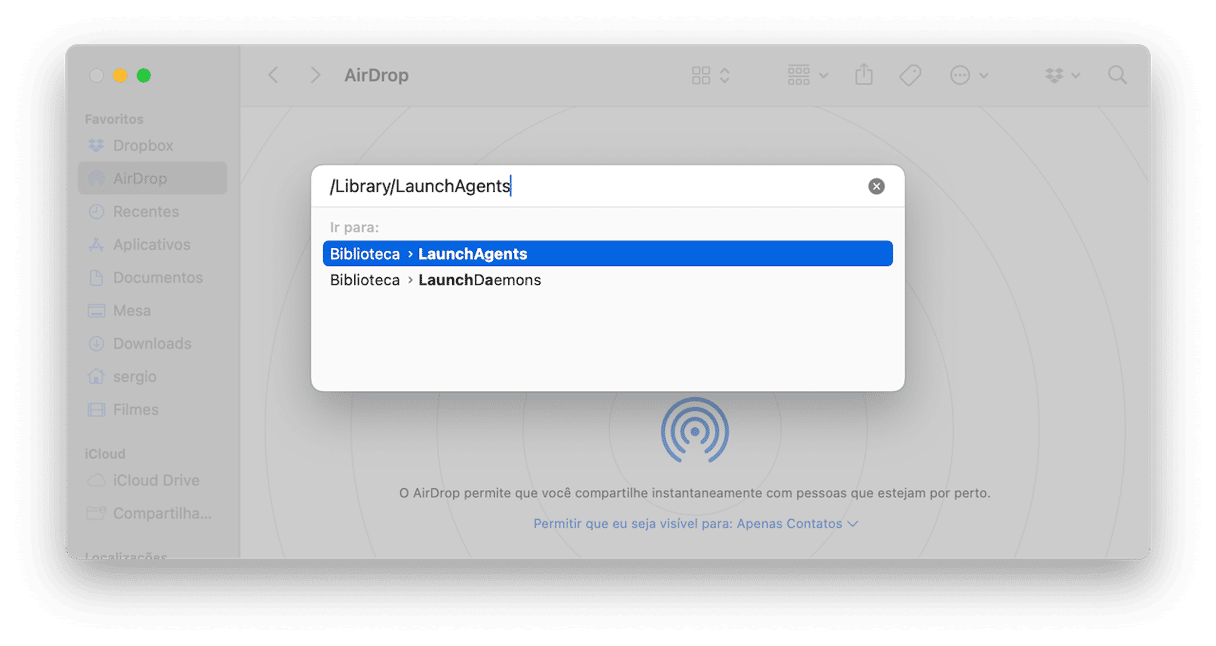
Depois de remover os arquivos, esvazie o Lixo e reinicie o Mac.
3. Redefina os ajustes do navegador
Cavalos de Troia tendem a alterar os ajustes de navegadores, o que faz com que seja necessário redefini‑los para eliminar o malware. Os passos dependem do navegador que você usa.
Safari
- Clique no menu Safari e escolha Ajustes.
- Na aba Geral, defina a sua página inicial.
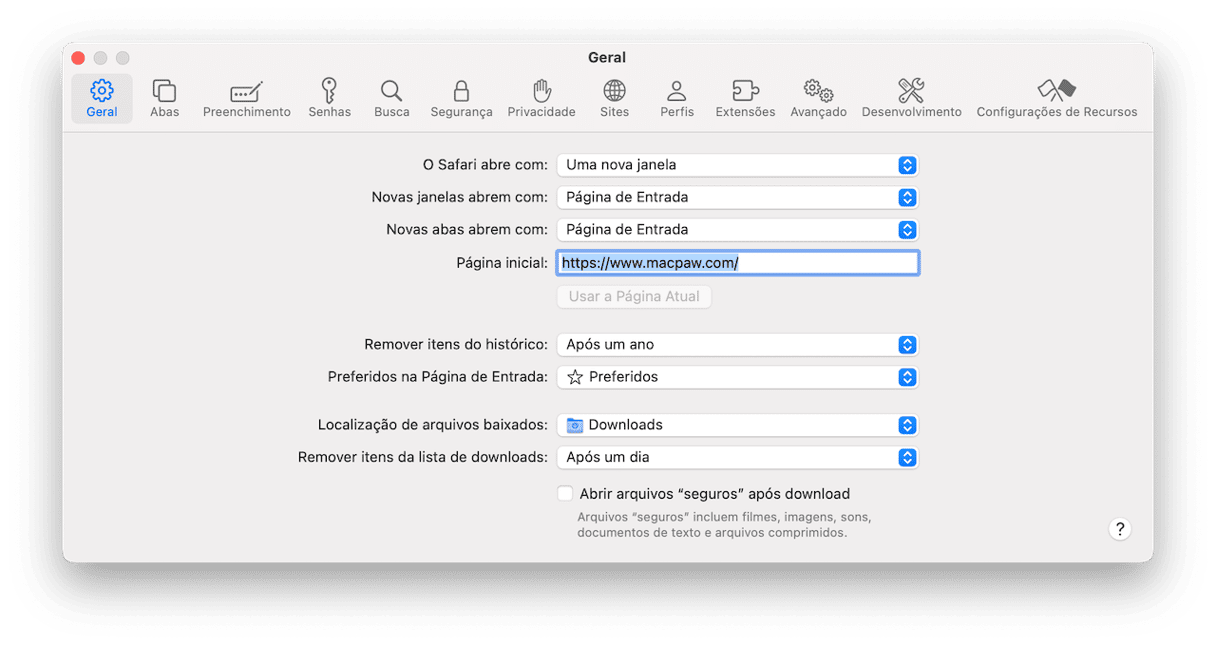
- Na aba Busca, escolha o seu buscador preferido.
- Na aba Privacidade, clique em “Gerenciar Dados de Sites”.
- Clique em Remover e, para confirmar, clique em Remover Agora.
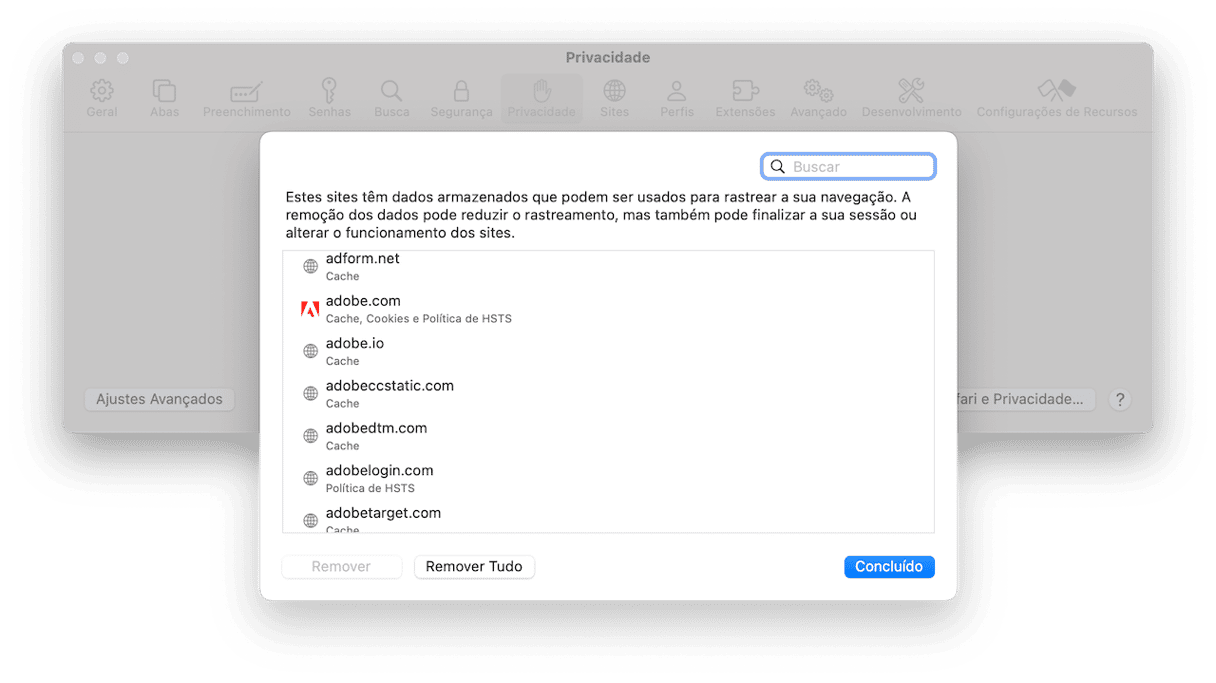
- Na aba Avançado, selecione “Mostre recursos para desenvolvedores da web”.
- Na barra de menus, clique em Desenvolvedor > Esvaziar Caches.
Chrome
- Abra o Chrome.
- Clique nos três pontos verticais à direita e navegue até as Configurações.
- Na barra lateral, acesse Redefinir ajustes.
- Clique em “Redefinir configurações para os padrões originais” e confirme.
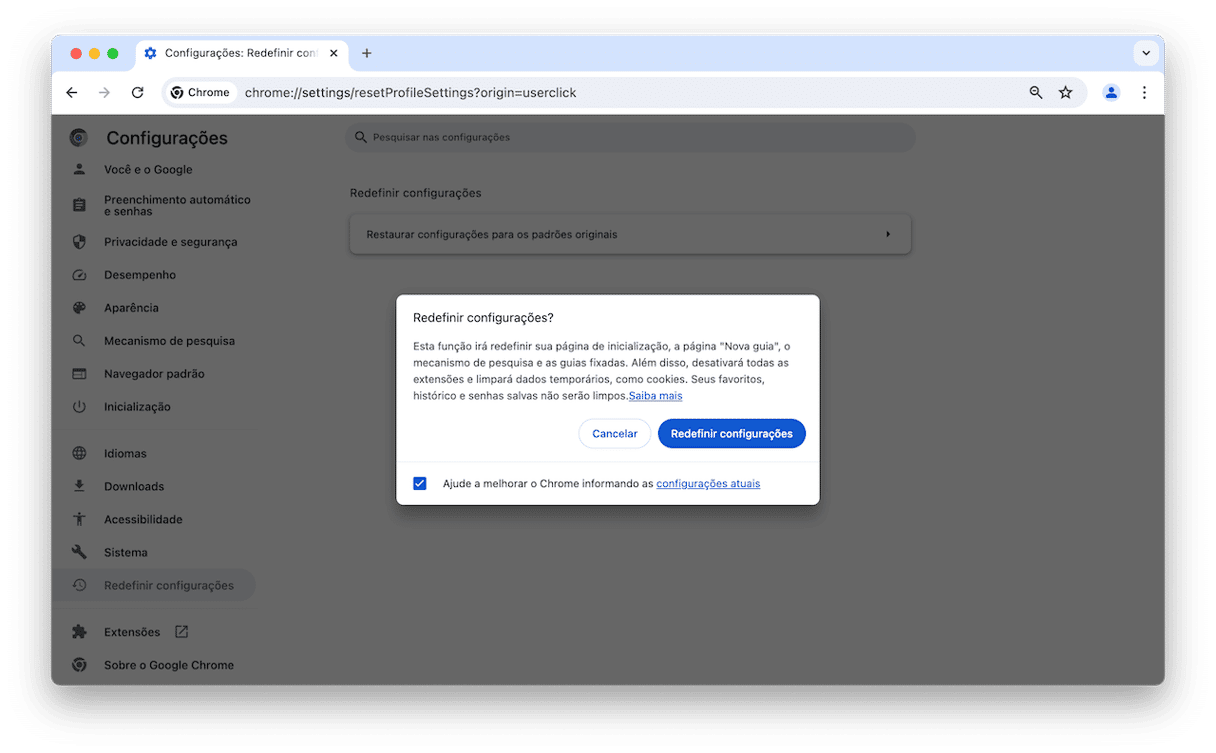
Firefox
- Abra o Firefox.
- Clique nas três linhas horizontais na parte superior direita e acesse Ajuda > Informações técnicas.
- Clique em Refresh Firefox e confirme.
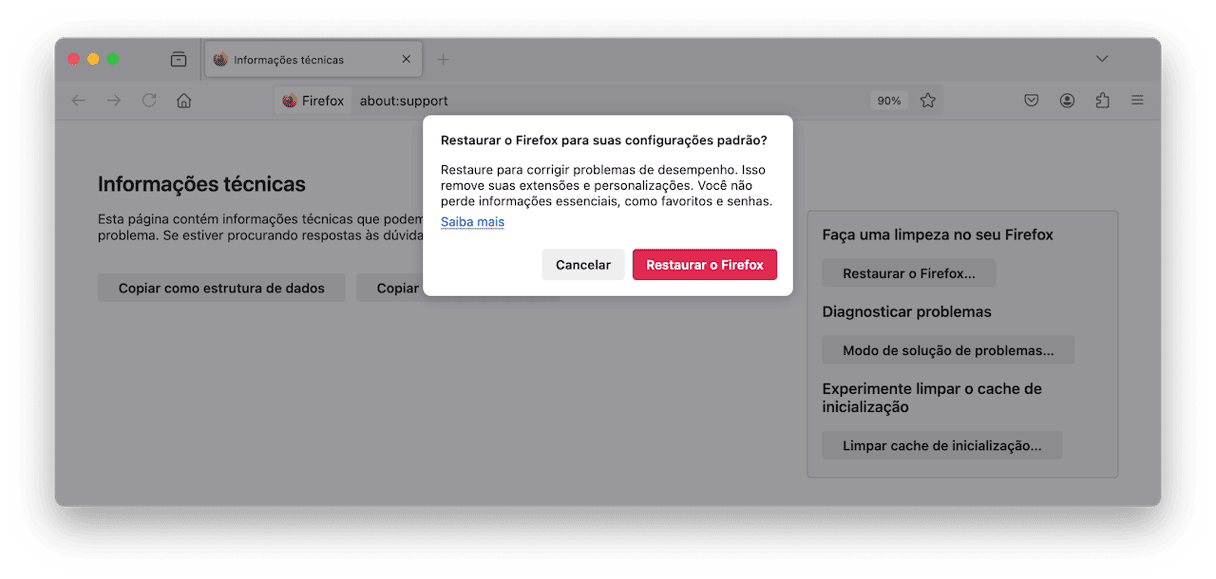
4. Remova extensões maliciosas
Outro passo importante na remoção de um vírus cavalo de Troia é eliminar qualquer extensão maliciosa que esteja no Mac. Veja abaixo os passos para cada navegador.
Safari
- Abra os Ajustes do Safari e clique na aba Extensões.
- Selecione uma extensão e clique em Desinstalar.
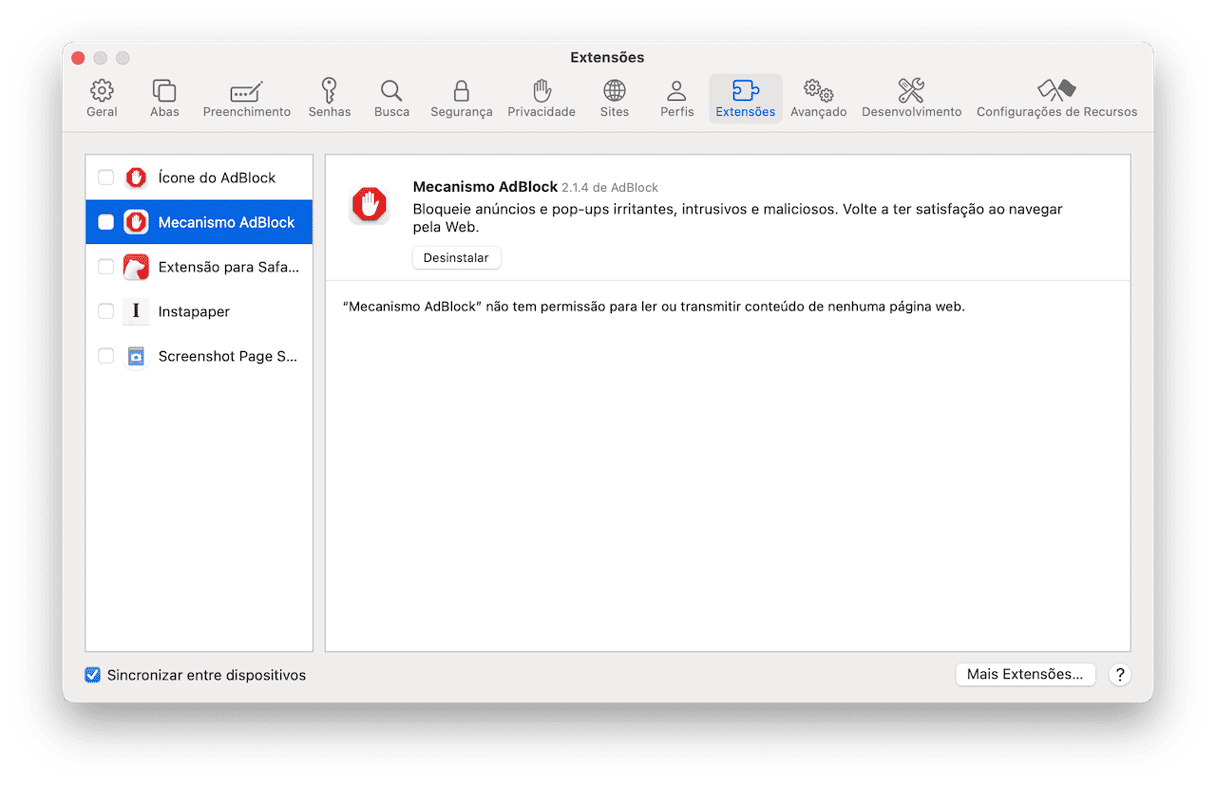
Chrome
- Abra o Chrome e clique no ícone com três pontos no canto superior direito.
- Selecione Configurações e escolha Extensões no menu exibido.
- Escolha qualquer extensão que você não reconheça e clique em Remover.
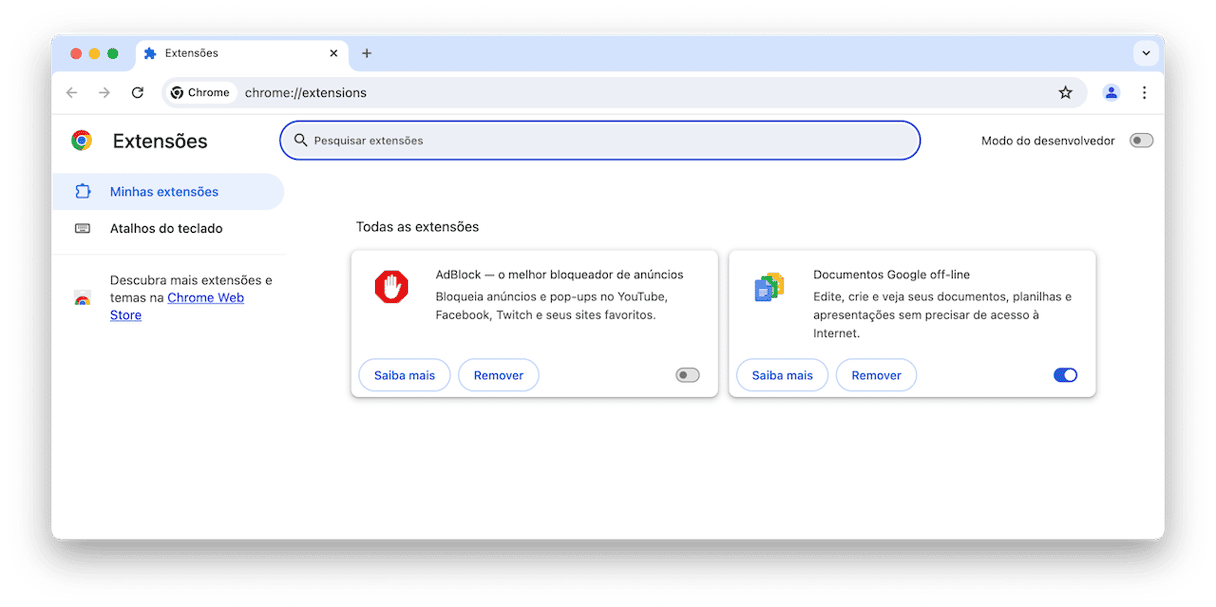
Firefox
- Abra o Firefox.
- Clique no ícone com 3 linhas horizontais no canto superior direito.
- Selecione “Extensões e temas”.
- Clique na aba Extensões e remova aquelas que você não reconhece.
- Clique nas reticências e selecione Remover.
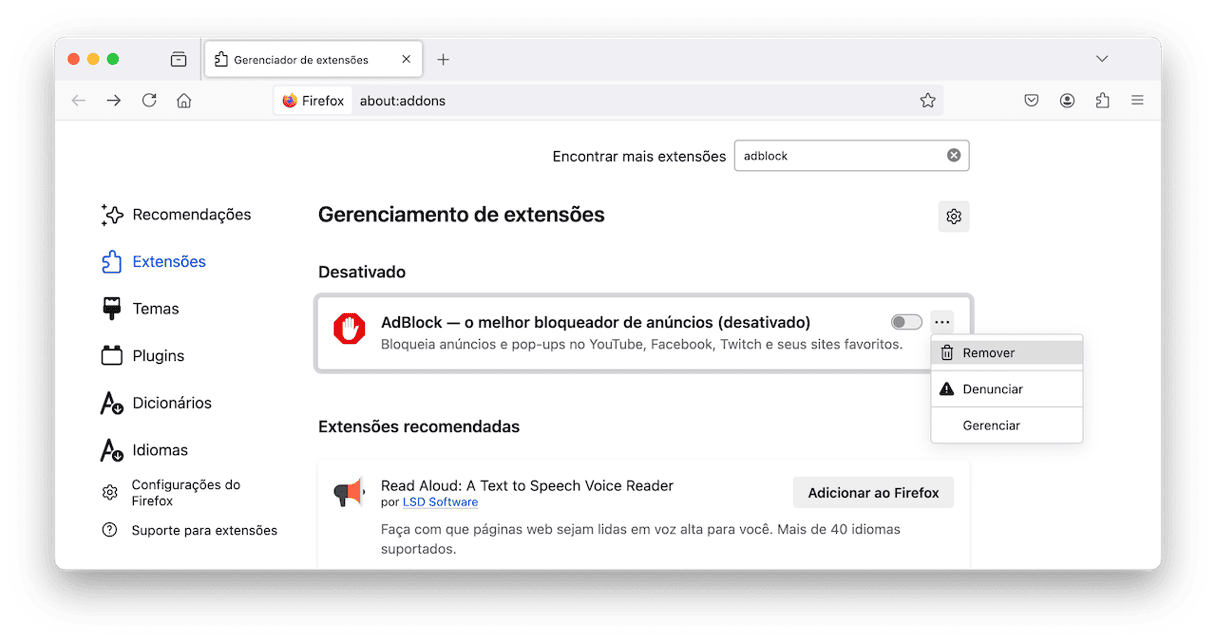
Agora você já deve ter removido o vírus do Mac. Mas se você não conseguir completar um dos passos acima (não conseguiu apagar a conta de usuário ou mudar os ajustes do navegador, por exemplo) veja o que fazer adiante.
5. Inicialize no modo seguro
No caso de cavalos de Troia persistentes e difíceis de apagar, talvez você precise inicializar no modo seguro e tentar novamente os passos acima. O modo seguro é um modo de inicialização especial que carrega apenas as extensões vitais do sistema. Se algo em segundo plano estiver impedindo que você siga um dos passos acima, o modo seguro ajuda a desativar esse item para que você remova completamente o vírus cavalo de troia. Siga os passos abaixo de acordo com o processador do Mac.
Apple Silicon
- Desligue o Mac e mantenha o botão liga/desliga pressionado.
- Solte o botão ao ver as opções de inicialização.
- Selecione o volume e mantenha a tecla Shift pressionada.
- Clique em Continuar no Modo Seguro e insira suas credenciais de início de sessão.
- O Mac será reiniciado e você verá Inicialização Segura na parte superior direita.

Intel
- Desligue o Mac.
- Ligue‑o e, imediatamente, mantenha a tecla Shift pressionada até ver a janela de início de sessão.
- Inicie a sessão no Mac (pode ser necessário fazer isso duas vezes).

6. Reinstale o macOS
Se o modo seguro não ajudar e você não conseguir remover o cavalo de Troia do Mac, considere reinstalar o macOS. A versão atual do macOS será substituída, o que provavelmente ajudará a remover alguns tipos de malware. Mas se o cavalo de Troia estiver entre os seus arquivos, a reinstalação não ajudará em nada, já que ela não mexe nos seus dados.
Antes de reinstalar o macOS, lembre‑se de fazer um backup. Só para garantir, certo? O ideal é que o backup seja uma captura do Mac no estado em que estava logo antes de você ter reparado comportamentos estranhos relacionados ao malware.
Depois, siga os passos abaixo para inicializar na Recuperação do macOS, de acordo com o processador do Mac.
Apple Silicon
- Desligue o Mac.
- Mantenha o botão liga/desliga pressionado até ver tela de opções de inicialização.
- Clique em Opções e clique em Continuar.
- Selecione o disco de inicialização e clique em Seguinte.
- Se necessário, inicie a sessão e clique em Seguinte.
- Clique em “Reinstalar o macOS [nome da versão]” e siga as instruções na tela.
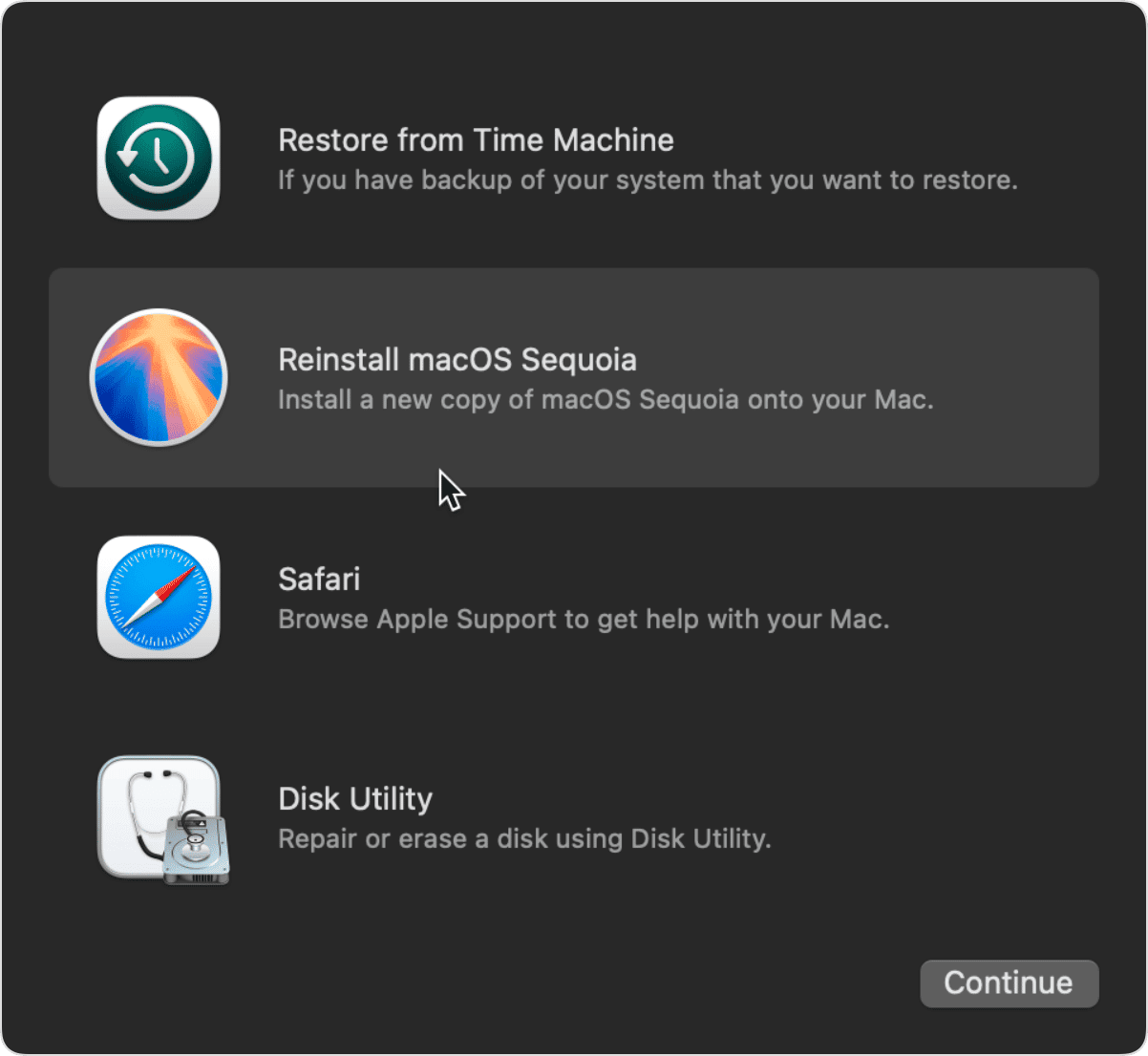
Intel
- Desligue o Mac.
- Mantenha as teclas Command + R pressionadas durante a inicialização.
- Talvez seja preciso se conectar ao Wi‑Fi, selecionar um volume ou usuário, ou digitar sua senha.
- Clique em “Reinstalar o macOS [nome da versão]” e siga as instruções na tela.
Se a reinstalação do macOS não resolver o problema, siga os passos acima para inicializar no modo de recuperação e apagar o disco com o Utilitário de Disco. Depois de apagar o disco, tente reinstalar o macOS mais uma vez.
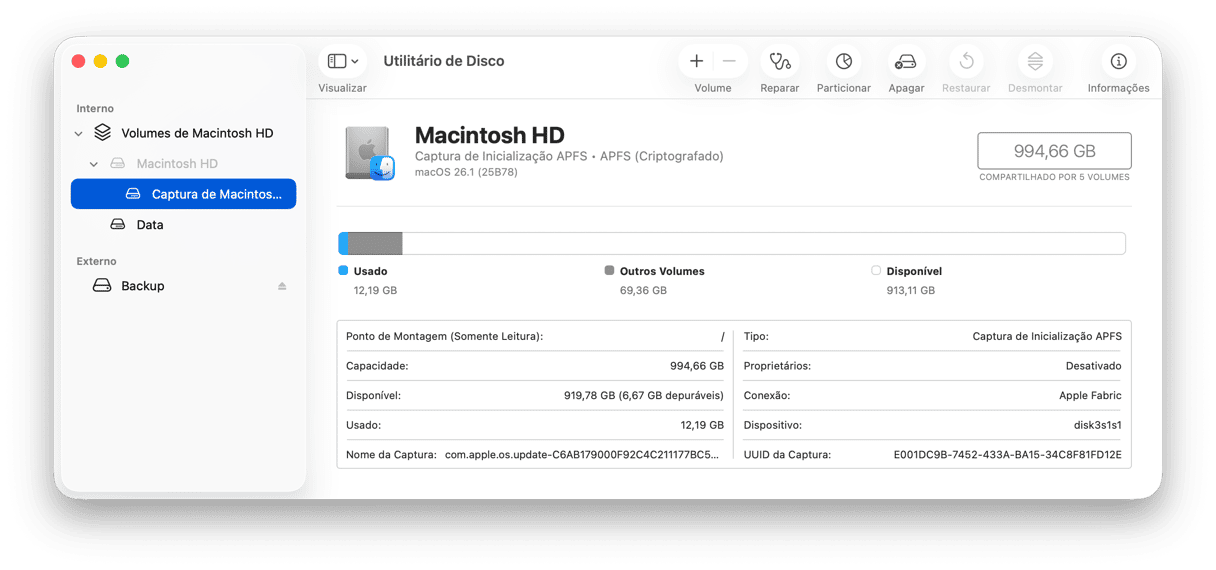
De qualquer forma, é melhor tentar remover o cavalo de Troia com um app de limpeza primeiro, especialmente se você não tiver um backup com todos os seus arquivos.

Como proteger o Mac contra o vírus cavalo de Troia
Agora que você removeu o cavalo de Troia do Mac, saiba como evitar infecções no futuro. Veja aqui algumas dicas eficientes:
- Mantenha a vigilância on‑line. Não baixe nada sem ter certeza absoluta do que você está baixando e não clique em links num e‑mail ou mensagem sem ter 100% de certeza de para onde ele leva. Preste atenção também aos avisos no navegador que dizem que um site é suspeito ou inseguro.
- Mantenha o firewall do Mac ativado, seus apps atualizados, e o macOS na versão mais recente possível.
- Quando você baixar um aplicativo e o Mac perguntar se você confia no app e deseja ir em frete, não concorde cegamente. Confira o nome do aplicativo e certifique‑se de que ele seja realmente aquilo que você quer.
- Lembre‑se de fazer um backup do Mac regularmente para poder restaurar seus dados caso a remoção do cavalo de Troia dê errado.
- Use um gerenciador de senhas para ter segurança ao gerar e guardar senhas. Um app desse tipo ajuda a proteger contra ataques de cavalos de Troia direcionados ao roubo de senhas e nomes de início de sessão.
- Faça análises regulares no Mac em busca de malware. Use uma ferramenta que funcione em segundo plano e proteja o Mac contra vírus cavalo de Troia e malwares em tempo real. O monitor de malware do CleanMyMac pode cuidar disso para você. Para ativá‑lo, clique no ícone do CleanMyMac na barra de menus e, na seção Proteção, clique em Ativar.
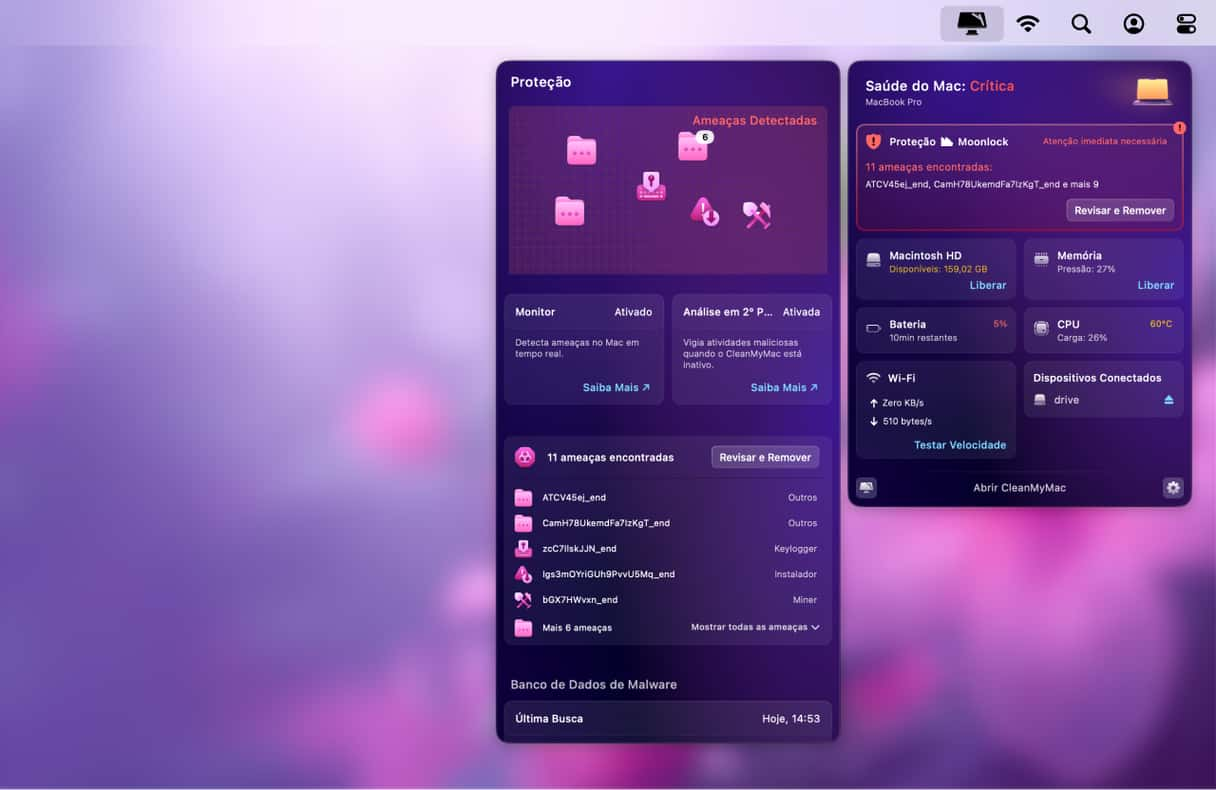
Não é difícil remover um vírus cavalo de troia do Mac, mas como qualquer malware, é muito melhor se você puder evitar que o Mac o baixe em primeiro lugar. Um pouco de vigilância e bom-senso ajudam bastante. E, se você precisar remover um aplicativo, use um desinstalador como o CleanMyMac para eliminá-lo completamente.